Với Lịch Lễ tân, bạn có thể xem tổng thể tất cả các phòng và trạng thái đặt phòng, từ đó dễ dàng quản lý công việc. Bài viết này sẽ giúp bạn hiểu rõ cách sử dụng Lịch lễ tân một cách toàn diện.
Để truy cập Lịch Lễ tân, bạn cần kích hoạt tính năng Lễ tân (Front Desk) trước. Nếu bạn chưa kích hoạt, vui lòng liên hệ đội ngũ Hotel Link tại khu vực của bạn để được hỗ trợ.
Truy cập Lễ tân > Lịch.
Tại trang này, bạn sẽ thấy giao diện lịch như sau:
Dữ liệu hiển thị trong Lịch
(1) Chế độ xem lịch: Chế độ xem mặc định là từ 2 tuần trước cho đến ngày hôm qua. Bạn có thể chọn ngày bắt đầu để xem lịch với chế độ hiển thị 2 tuần hoặc 4 tuần.
(2) Menu hành động: Có 5 tùy chọn trong menu này:
-
Cài đặt: Trong cửa sổ cài đặt, bạn có thể thiết lập giờ nhận phòng/trả phòng, phân bổ đặt phòng tự động hoặc thủ công (nhấn vào đây để xem chi tiết). Ngoài ra, bạn có thể chọn hiển thị hoặc ẩn giá phòng trên Lịch (xem thêm tại đây).
-
Truy xuất đặt phòng từ OTA: Nếu bạn đã kết nối với các OTA, tùy chọn này sẽ hiển thị. Trong trường hợp có đặt phòng bị thiếu, bạn có thể dùng chức năng này để truy xuất đặt phòng thủ công (xem hướng dẫn tại đây).
-
Tạo đóng phòng: Nếu bạn không muốn bán một số phòng trên hệ thống vì bất kỳ lý do gì (như sửa chữa, bảo trì...), bạn có thể sử dụng chức năng này (xem chi tiết tại đây).
-
Tạo đặt phòng: Dễ dàng tạo một đặt phòng thủ công với nút này.
-
Xuất tệp tin Excel: Bạn có thể xuất dữ liệu hiển thị trên lịch ra file Excel để ghi chú hoặc quản lý.
(3) Trạng thái phòng: Có 4 trạng thái phòng tương ứng với cột phòng bên trái, giúp nhân viên buồng phòng theo dõi tình trạng dọn dẹp. Để biết thêm về Cài đặt dọn phòng và tình trạng phòng, nhấn vào đây.
- Dọn dẹp: Đánh dấu phòng đã được dọn sạch
-
Bẩn: Đánh dấu phòng chưa được dọn
-
Kiểm tra: Đánh dấu cần kiểm tra lại phòng
-
Không có sẵn: Trạng thái tự động hiển thị khi bạn đóng phòng.
(4) Màu sắc của thẻ đặt phòng trên lịch: Các đặt phòng được hiển thị với màu sắc khác nhau thể hiện trạng thái:
-
Trạng thái đặt phòng:
-
Xám: Đặt phòng hoàn tất – khách đã trả phòng
-
Xanh dương: Đang lưu trú – khách đã nhận phòng và đang lưu trú
-
Xanh lá: Sắp đến – đặt phòng đã xác nhận, chưa nhận phòng
-
Nâu đậm: Phòng bị đóng – không mở bán
-
Nâu nhạt: Đặt phòng chưa được xử lý do chưa thanh toán đầy đủ
-
-
Trạng thái thanh toán:

-
Cam 1 phần: Đặt phòng đã được thanh toán một phần
-
Đỏ 1 phần: Đặt phòng chưa thanh toán
-
(5) Công suất phòng: Tỷ lệ phòng được sử dụng hàng ngày hiển thị ở cuối lịch. Thông tin này cũng được hiển thị ở trang Bảng điều khiển để bạn dễ dàng nắm bắt.
Ví dụ: Ngày 24 tháng 6 năm 2025:
 |
 |
Cài đặt tên phòng
Cột bên trái hiển thị tên các phòng dựa trên cài đặt trong Công cụ đặt phòng. Bạn có thể đặt tên cụ thể cho từng phòng thay vì sử dụng tên loại phòng chung để dễ quản lý hơn. Để cài đặt hoặc chỉnh sửa tên phòng, nhấn vào đây.
Thay đổi loại phòng cho đặt phòng
Bạn có thể thay đổi phòng được phân bổ từ phòng này sang phòng khác, cùng hoặc khác loại phòng. Nếu là cùng loại phòng, chỉ cần kéo thả để chuyển. Nếu khác loại phòng, hệ thống sẽ mở chi tiết đặt phòng để hỗ trợ thao tác đổi loại phòng.
Các hành động trên đặt phòng
Khi bạn nhấp chuột phải vào một đặt phòng bất kỳ trên lịch, bạn có thể nhanh chóng chọn một số hành động sau:
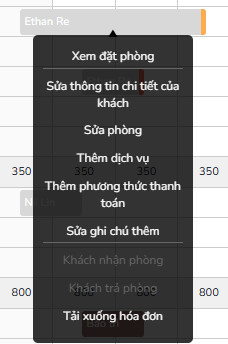
-
Xem đặt phòng: Chuyển đến chi tiết đặt phòng
-
Sửa thông tin chi tiết của khách: Sửa hồ sơ khách
-
Sửa phòng: Thay đổi phòng, giá và trạng thái đặt phòng,...
-
Thêm dịch vụ: Thêm các dịch vụ đi kèm đặt phòng
-
Thêm phương thức thanh toán: Thêm khoản thanh toán (có thể là một phần hoặc toàn bộ).
-
Sửa ghi chú thêm: Thêm ghi chú cho đặt phòng
-
Khách nhận phòng: Thực hiện thủ tục nhận phòng nhanh
-
Khách trả phòng: Thực hiện thủ tục trả phòng nhanh
-
Tải xuống hóa đơn: Tải hóa đơn đặt phòng
